11月下旬、筆者には一つの大きなイベントがある。それは母の誕生日だ。
気がつけば筆者自身が40代。いつの間にか母も随分年を取ってしまっていた。
普段はろくに電話もしない。もちろん感謝の言葉なぞ伝えられていない。この機会に、と思ったが東北の田舎に住む母にはなかなか会いにもいけない。であれば、今年は写真を贈ることにした。
ちょうど紅葉の季節。自然が大好きな母にはちょうどいい。美しい紅葉の写真に手紙を添えれば、きっと母も喜んでくれるだろう。
というわけで、今回は悪戦苦闘しながら写真を撮った筆者の実体験による、iPhoneでの紅葉撮影のポイントと写真プリントのやり方を前後編にわけてご紹介したいと思う。
また、今回向かった高尾山の紅葉の状態や見どころも合わせてご紹介するので、紅葉狩りなどを計画している人はぜひ参考にしてもらいたい。
撮影計画
今回、筆者が紅葉の撮影地として選んだ高尾山は、新宿から1時間足らず。東京のハイキング・トレッキングの名所だ。標高は599mときつすぎず、楽すぎずちょうどいい高さで、美しい自然を手軽に満喫できる。もちろん紅葉スポットとしても名高く、紅葉の季節には多くの人が足を運ぶ。ミシュランの三ツ星に選ばれたことで、外国人観光客も多く集まるようになっているようだ。
神宮外苑のイチョウ並木や、新宿御苑や代々木公園などの紅葉も見事だが、都心から1時間かからずに楽しめる山がそこにある。これは行かない手はないだろう。今回は山頂までの道中も紅葉を楽しみながら向かいたいと思った。最もベーシックな登山道である一号路を進み、山頂を目指す計画である。
なお、撮影は全てiPhoneで行う予定だ。
ちなみに高尾山には以前一度登ったことがあり、そのときは特に苦もなく登れた記憶がある。今回も大丈夫だろうと思っていたのだが…
いざ、高尾山へ
当日は朝から直行、午前10時には高尾山口の駅に到着した。平日の朝だというのに結構人がいる。多くはおじいさんおばあさんの団体だ。それに紛れて、若者や外国人観光客の姿も見える。
ケーブルカーの駅であり、登山道の入り口となる清滝駅の周辺に着くと、ここもすでにごった返しており、ケーブルカーの乗り場への長蛇の列が。。。もともと乗らない計画ではあったが、これを見たらどのみち乗る気が失せていたかもしれない。
で、肝心の紅葉の様子だが、こんな感じだ。

残念ながら写真はブレブレ…、しかしもちろんこのままでは終わらない。今後に期待していてほしい。
今回はiPhoneの通常のカメラとカメラアプリ「camera+」の無料版を利用して写真を撮ってきた。筆者が選りすぐった三か所のスポットとともにそれぞれで撮った写真を載せていく。標準アプリとの違いをぜひ見てほしい。
■高尾山のおすすめ紅葉スポット紹介
1:高尾山駅周辺
ケーブルカーの終点駅(といっても2駅なのだが)。この周辺は有名なビアマウントや、食べ物屋さんが軒を連ねている場所だ。登山道を登ってきた人と、ケーブルカーに乗ってきた人が合流して、ごった返していた。
駅を降りた眼の前には、見晴らしのよい場所がある。そこからの景色がこちらだ。

左がiPhoneのカメラでそのまま撮ったもの、右がカメラアプリ「camera+」で撮った写真だ。色味などに差があることがわかるだろうか。それは後ほど解説する。
2:霞台展望台
高尾山駅をしばらく進むとある展望台だ。ここでは展望台からの景色よりも、むしろその途中の階段がとてもキレイだった。

四方を紅葉に囲まれていてとても美しかった。
3:浄心門
薬王院へと続く門。参道は人でごった返しているのだが、その門を少し外れたところになにやらフォトジェニックな場所が。


上がカメラで撮ったもの、下が「camera+」を使って撮ったものだ。目で見たのはやはり下の写真のイメージに近い。
高尾山には、この他にも薬王院や山頂をはじめ、様々な紅葉スポットがある。男坂など、これから色づいていけば、きれいになるであろうスポットもあるので、ぜひ足を運んでみてほしい。
紅葉をいつもよりキレイに撮れる2つのコツ
ここまで撮影してきた写真を紹介してきたが、ここからは筆者が感じた写真撮影のポイントについて紹介したいと思う。キーワードは2つ。「露出」と「ホワイトバランス」だ。
1:露出固定
iPhoneなどのスマホのカメラは、強い光のもとだと、明るくなりすぎたり、逆に暗く撮れることがある。
あれは適正な明るさ=露出を決められていないから起きる現象である。
そこで役に立つのが「AE/AFロック」だ。AEは「露出」、AFは「ピント」のことで、自分の好みの明るさを決めたら、その明るさをキープして写真を撮れるのだ。なにやら難しそうな印象を受けるかもしれないが簡単だ。やり方を紹介しよう。
・カメラを起動
・画面をタップして明るさを決める。明るいところをタップすると全体的に暗くなり、暗い所をタップ
すると逆に明るくなる。いろんな場所をタップして撮りたい明るさを決める
・明るさを決めたら、その場所を長押しする。下の画像のように黄色い「AE/AFロック」マークが
出たら固定完了だ。
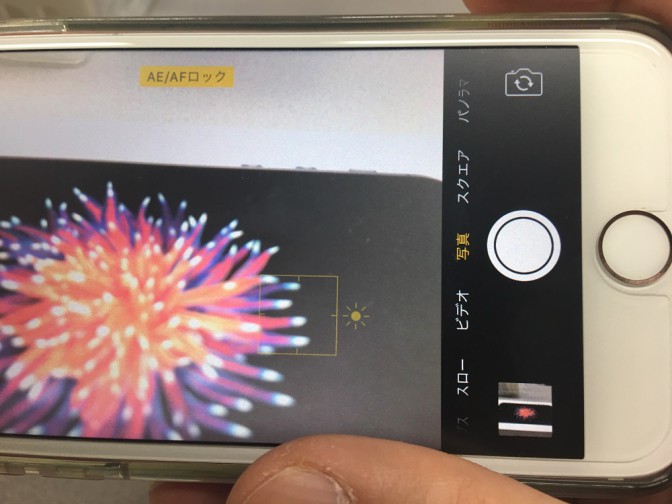
こうすると、撮影する場所を変えても同じ露出で撮影することができる。やってみると本当にカンタン!
2:ホワイトバランス
ホワイトバランスとは簡単に言ってしまえば写真の色味を設定する機能のことだ。これまで紹介したiPhoneのカメラで撮った写真は、どことなく青みがかって見えてはいないだろうか?これは、被写体に当たる太陽の光によって、画面全体の色味が決まってしまっているからだ。これだと紅葉の赤や黄色がキレイに撮れない。そこでより見た目に近いよう、ホワイトバランスで赤味を足すとキレイに取れる。
残念ながらiPhoneのカメラにはこのホワイトバランスをいじる機能がないので、今回は数あるアプリの中から「camera+」無料版を利用した。

https://itunes.apple.com/jp/app/camera+-free/id934516489?mt=8
360円の有料版もあるが、無料版でもホワイトバランスは設定できるので、今回は無料版を利用した。
■camera+でホワイトバランスを設定する方法
・camera+を起動
・画面をタップして下の画像のようなマークが出たら「+」マークをタップ
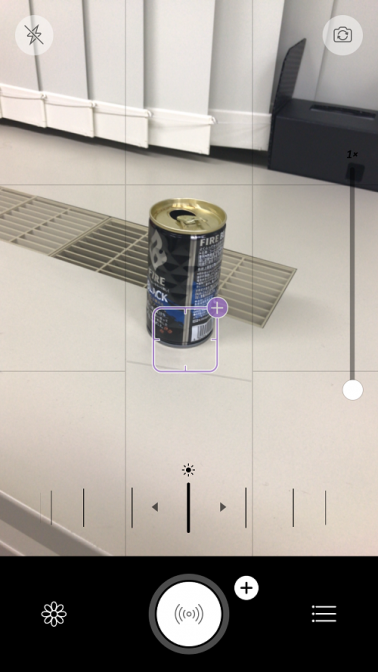
・すると画面の下部に「WB」という文字が出るので、これをタップ
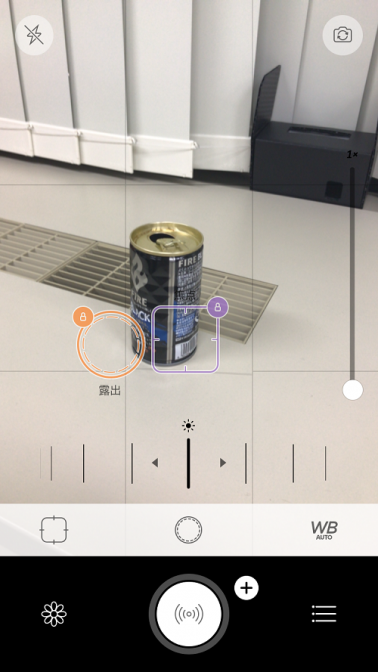
・表示されたメニューから「Cloudy」を選ぶ
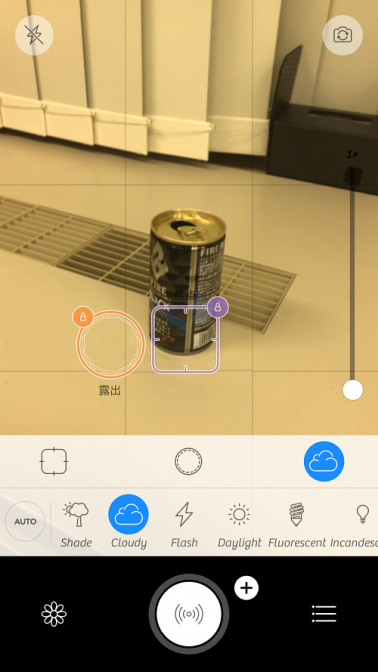
画面全体の色味が変わったのが、キャプチャでもわかると思う。もちろん他にも様々なモードがあるが、紅葉を撮影する場合は、とりあえずこの「Cloudy」がおすすめだ。
もう一度、通常のカメラとcamera+で撮った写真を載せるので、その違いを見てほしい。

露出の違いなどもあるが、右のアプリを使用したもののほうが、赤味がより出ているのがわかってもらえるだろう。このアプリは先に挙げた露出とピントの固定も出来るので、ぜひ活用してみてほしい。
その他の注意点としては、色づいた葉っぱをアップで撮ったり、わざと露出を高くして、光を飛ばしてみても面白い写真が撮れる。今回紹介した露出をマスターすれば、イロイロと遊べるので、あとは自分なりに試してみてはどうだろうか。
今年の紅葉狩りはぜひキレイな写真を残してほしい。
まとめ
今回は撮影編をお届けした。現在の高尾山はまさに紅葉真っ盛りで、筆者が行ったときよりもさらに紅葉が見頃を迎えていると思う。今回紹介したスポットや、それ以外の場所もぜひ行ってみてもらいたい。その際はぜひ、無料カメラアプリ「camera+」を使って撮影を楽しんでほしい。
次回は写真プリント編。果たして母の喜ぶ顔は見られるのか?乞うご期待。
<11月24日の積雪に関する注意>
本日は晴天なので、もしかしたら雪と紅葉を一度に楽しめるかもしれない。
ただ、昨日24日の雪で、高尾山の登山道にも雪が積もっているようだ。だが、まだ紅葉は見られるようだ。出かける方は、現地の状況を事前に確認した上で、防水性のある靴などきちんと装備して高尾山へ向かってほしい。安全第一だ。
関連記事
| 【iPhone7カメラ】工場夜景どこまでキレイに撮れるか? |
| オヤジ ピンクのiPhone7を買う |
| 【スマホが顕微鏡に変身】こんなに小さい・薄いのにここまで丸見え…スマホカメラアクセサリ「BLIPS」 |
- ブーストマガジンをフォローする
- ブーストマガジンをフォローするFollow @_BoostMagazine_












 【PR】PostPetの「モモちゃん」に会える!桜の季節の中目黒で笑顔になれるひ
【PR】PostPetの「モモちゃん」に会える!桜の季節の中目黒で笑顔になれるひ 「24時間可愛いなんて無理」本音から知る女性社員への接し方とは?
「24時間可愛いなんて無理」本音から知る女性社員への接し方とは? 我が子の姿を美しく残す!子供の撮影テクをプロに聞いてきた!
我が子の姿を美しく残す!子供の撮影テクをプロに聞いてきた! 雨・雪の日の愛犬との散歩も楽しいね
雨・雪の日の愛犬との散歩も楽しいね 赤い悪魔を追い詰めた西野JAPAN、足りないものとは
赤い悪魔を追い詰めた西野JAPAN、足りないものとは




 Faceboook
Faceboook Twitter
Twitter